代码冲突发生时,VSCode通过颜色高亮和操作按钮直观展示当前与 incoming 更改,可选择保留、合并或手动编辑,解决后保存并提交即可。建议频繁拉取更新、使用特性分支、减少共改同一文件以降低冲突风险。
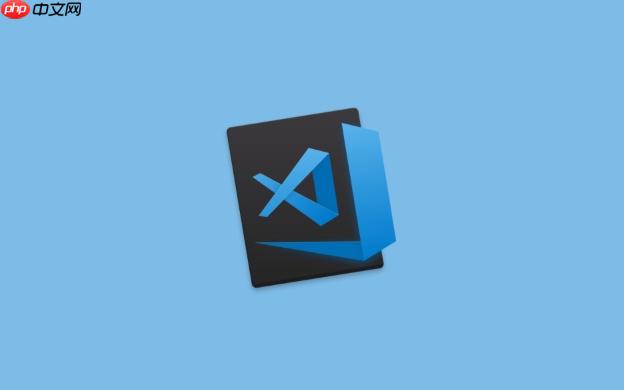
在使用 VSCode 进行版本管理时,代码冲突是多人协作开发中常见的问题。当多个开发者修改了同一文件的相同部分并尝试合并时,Git 无法自动判断该保留哪一部分,就会产生冲突。VSCode 提供了直观的界面和工具来帮助你快速识别并解决这些冲突。
当你执行 git pull、git merge 或 git rebase 操作时,如果发生冲突,VSCode 会在“源代码管理”面板中提示合并冲突。打开冲突文件后,你会看到类似以下结构的内容:
<<<<<<< HEAD这三段内容分别代表:当前分支的更改、分隔线、即将合并进来的更改。你需要手动决定保留哪一部分,或进行整合。
VSCode 的合并编辑器以颜色区分不同变更来源,极大提升了处理效率。操作方式如下:
完成所有冲突处理后,需要将结果提交到仓库:
虽然无法完全避免冲突,但可以减少其发生频率和复杂度:
基本上就这些。VSCode 让解决 Git 冲突变得更可视化、更简单。关键是理解冲突结构,善用编辑器提供的工具,并在完成后正确提交。不复杂,但容易忽略细节。
以上就是VSCode版本管理:解决代码冲突的详细内容,更多请关注php中文网其它相关文章!

每个人都需要一台速度更快、更稳定的 PC。随着时间的推移,垃圾文件、旧注册表数据和不必要的后台进程会占用资源并降低性能。幸运的是,许多工具可以让 Windows 保持平稳运行。




Copyright 2014-2025 https://www.php.cn/ All Rights Reserved | php.cn | 湘ICP备2023035733号